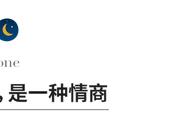如何清理磁盘空间 (How to Free Up Disk Space)
在现代计算机使用中,磁盘空间的管理是一个重要的课题。随着时间的推移,文件、应用程序和系统缓存会不断占用磁盘空间,导致计算机运行缓慢,甚至影响系统的正常使用。因此,定期清理磁盘空间是每个用户都应该重视的任务。本文将介绍多种有效的方法来清理磁盘空间,帮助用户提升计算机性能。
1. 了解磁盘空间使用情况 (Understanding Disk Space Usage)
在开始清理之前,首先需要了解磁盘空间的使用情况。通过查看哪些文件和文件夹占用了大量的空间,用户可以更有针对性地进行清理。
1.1 使用系统自带的工具 (Using Built-in Tools)
大多数操作系统都提供了内置的磁盘管理工具。例如,在Windows系统中,用户可以使用“磁盘清理”工具。在Mac系统中,用户可以通过“关于本机”中的“存储”选项查看磁盘使用情况。
1.2 第三方磁盘分析工具 (Third-party Disk Analysis Tools)
除了系统自带的工具,用户还可以使用一些第三方软件,如WinDirStat、TreeSize等。这些工具能够以图形化的方式展示磁盘使用情况,帮助用户快速找到占用空间的文件和文件夹。
2. 删除不必要的文件 (Deleting Unnecessary Files)
一旦了解了磁盘的使用情况,下一步就是删除那些不再需要的文件。
2.1 清理临时文件 (Clearing Temporary Files)
临时文件通常是由操作系统和应用程序生成的,随着时间的推移,这些文件会占用大量空间。在Windows中,可以通过“磁盘清理”工具轻松删除这些文件。在Mac中,用户可以手动查找并删除位于“/tmp”文件夹中的临时文件。
2.2 删除重复文件 (Removing Duplicate Files)
重复文件是占用磁盘空间的另一个主要原因。用户可以使用专门的工具,如Duplicate Cleaner或Gemini,来扫描并删除重复的文件,释放出宝贵的磁盘空间。
2.3 清空回收站 (Emptying the Recycle Bin)
许多用户在删除文件后并没有立即清空回收站,导致这些文件仍然占用磁盘空间。定期清空回收站可以有效释放存储空间。
3. 卸载不常用的应用程序 (Uninstalling Unused Applications)
应用程序通常会占用大量的磁盘空间,尤其是那些不常使用的程序。
3.1 识别不常用的应用程序 (Identifying Unused Applications)
通过“控制面板”或“设置”中的“应用程序”选项,用户可以查看已安装的应用程序列表。识别出那些长时间未使用的应用程序后,可以考虑将其卸载。
3.2 使用专业卸载工具 (Using Uninstall Tools)
有些应用程序在卸载时可能会留下残余文件,使用专业的卸载工具,如Revo Uninstaller,可以更彻底地删除这些应用程序及其相关文件。
4. 管理大文件 (Managing Large Files)
大文件往往是磁盘空间的“罪魁祸首”。通过合理管理这些文件,可以有效释放磁盘空间。
4.1 查找大文件 (Finding Large Files)
使用文件搜索工具,用户可以快速找到占用大量空间的文件。在Windows中,可以使用“文件资源管理器”中的搜索功能,输入“大小:>1GB”来查找大于1GB的文件。在Mac中,可以使用Finder的搜索功能进行相似操作。
4.2 备份和删除 (Backing Up and Deleting)
对于一些不常用的大文件,用户可以考虑将其备份到外部硬盘或云存储中,然后在本地删除。这样既能释放磁盘空间,又能保留重要数据。
5. 清理系统缓存 (Clearing System Cache)
系统缓存是操作系统和应用程序为了提高性能而生成的临时文件,随着时间的推移,这些缓存文件会占用大量空间。
5.1 清理浏览器缓存 (Clearing Browser Cache)
浏览器缓存是最常见的缓存类型之一。用户可以定期清理浏览器缓存,以释放磁盘空间并提高浏览器性能。大多数浏览器都提供了清理缓存的选项。
5.2 清理系统缓存 (Clearing System Cache)
在Windows系统中,用户可以使用“磁盘清理”工具来清理系统缓存。在Mac系统中,可以使用第三方工具,如CleanMyMac,来清理系统缓存和日志文件。
6. 使用云存储 (Using Cloud Storage)
云存储是一种有效的解决方案,可以帮助用户减少本地磁盘空间的占用。
6.1 选择合适的云存储服务 (Choosing the Right Cloud Storage Service)
市场上有许多云存储服务可供选择,如Google Drive、Dropbox、OneDrive等。用户可以根据自己的需求选择合适的服务,并将不常用的文件上传到云端。
6.2 定期备份 (Regular Backups)
定期将重要文件备份到云存储中,不仅可以释放本地磁盘空间,还能确保数据的安全性。
7. 使用外部存储设备 (Using External Storage Devices)
除了云存储,外部存储设备也是一种有效的解决方案。
7.1 选择合适的外部存储设备 (Choosing the Right External Storage Device)
用户可以选择外部硬盘、USB闪存驱动器等设备,将不常用的文件转移到这些设备上,从而释放本地磁盘空间。
7.2 定期整理外部存储 (Regularly Organizing External Storage)
外部存储设备也需要定期整理,确保文件的有序存放,避免重复和冗余文件的产生。